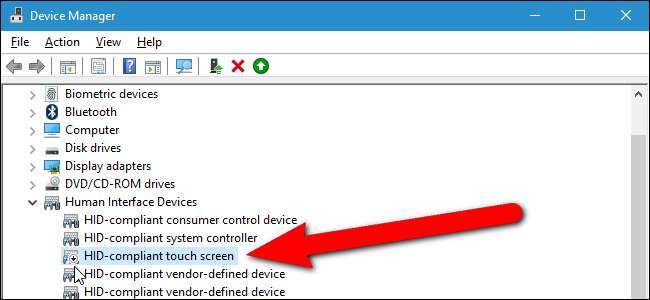
Wszyscy znamy tablety z ekranem dotykowym, ale niektóre laptopy mają też ekrany dotykowe. Uważamy, że są całkiem przydatne, ale jeśli zwykle używasz laptopa ze standardową kombinacją klawiatury i myszy, możesz łatwo wyłączyć ekran dotykowy na urządzeniu z systemem Windows 10.
ZWIĄZANE Z: Laptopy z ekranem dotykowym to nie tylko sztuczka. W rzeczywistości są przydatne
Może pokazujesz komuś, jak coś zrobić na swoim laptopie, a kończysz dotykając ekranu i robiąc coś niezamierzonego. A może nie używasz ekranu dotykowego. Byłoby pomocne, gdybyś mógł wyłączyć ekran dotykowy, nawet tymczasowo. Nie ma wbudowanego sposobu wyłączania ekranu dotykowego, ale można to łatwo zrobić za pomocą Menedżera urządzeń.
Aby wyłączyć ekran dotykowy w systemie Windows 10, naciśnij klawisze Windows + X na klawiaturze, aby uzyskać dostęp do menu użytkownika zaawansowanego, a następnie wybierz opcję „Menedżer urządzeń”.
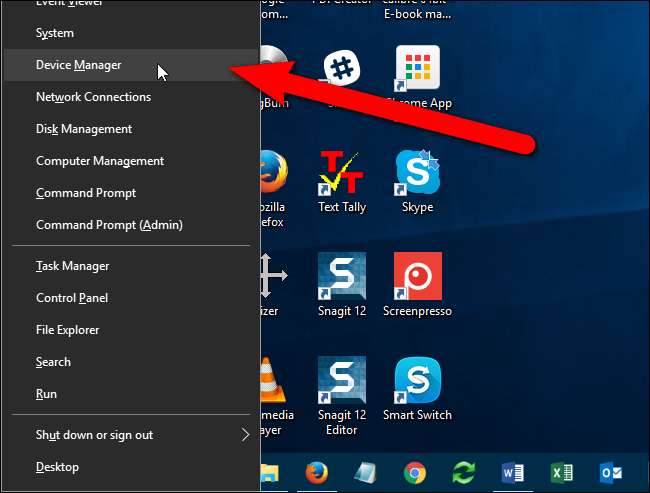
W Menedżerze urządzeń kliknij strzałkę w prawo po lewej stronie Urządzenia interfejsu ludzkiego, aby rozwinąć listę.
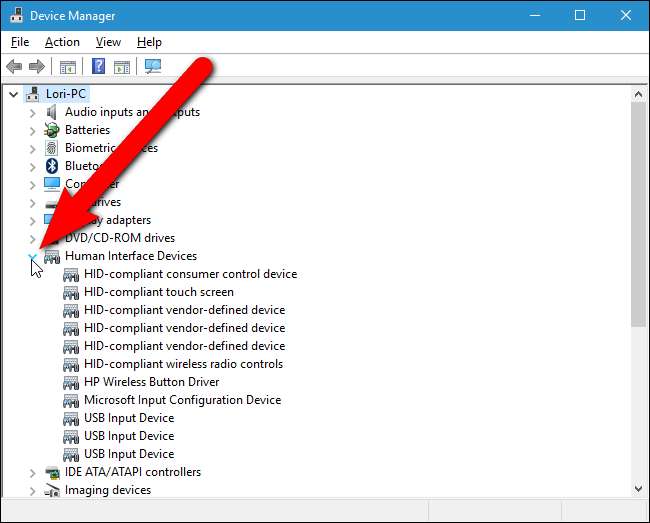
Kliknij prawym przyciskiem myszy element „Ekran dotykowy zgodny z HID” i wybierz „Wyłącz” z wyskakującej listy.
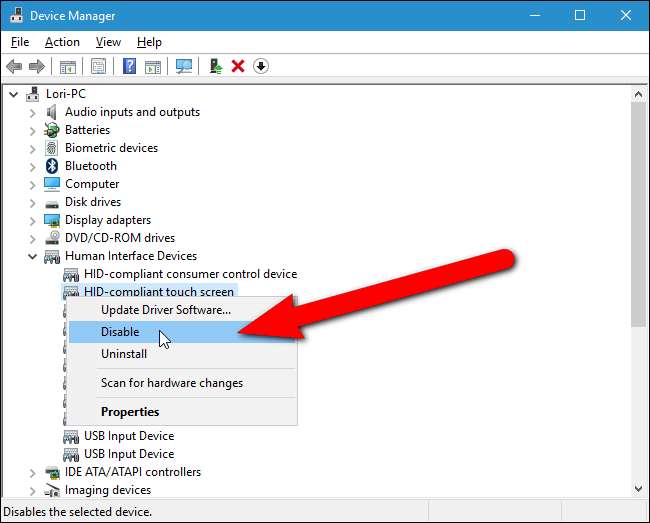
Zostanie wyświetlone okno dialogowe z ostrzeżeniem, informujące, że wyłączenie tego urządzenia spowoduje, że przestanie ono działać. Ponieważ tego chcesz, kliknij „Tak”.
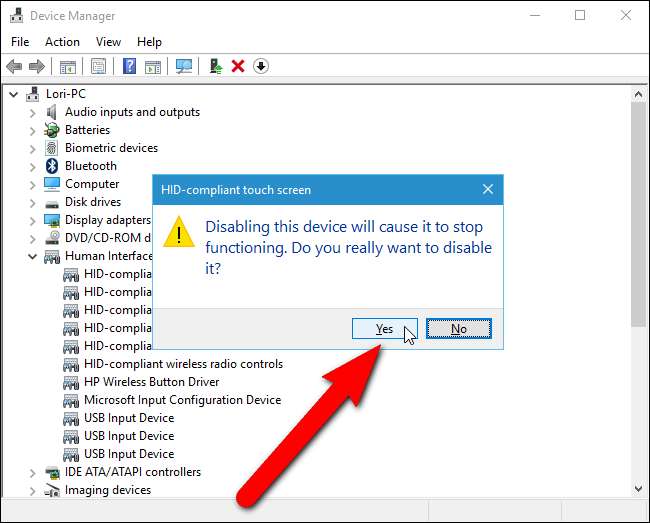
Mała ikona, która wygląda jak strzałka w dół, jest dodawana do ikony elementu ekranu dotykowego zgodnego z HID, co oznacza, że jest wyłączony. Teraz po dotknięciu ekranu nic nie powinno się wydarzyć poza dodaniem kolejnych smug palców na ekranie.
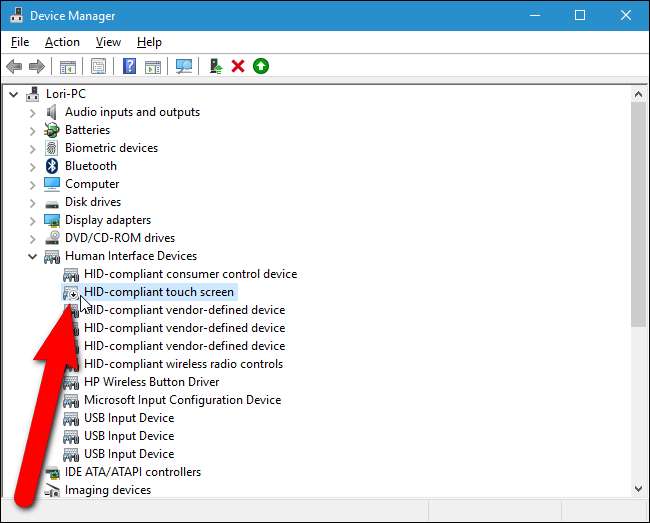
Aby ponownie włączyć ekran dotykowy, po prostu kliknij prawym przyciskiem myszy element „Ekran dotykowy zgodny z HID” w obszarze Urządzenia interfejsu użytkownika w Menedżerze urządzeń i wybierz „Włącz” z menu podręcznego.

Istnieje również plik specjalny tryb tabletu który wykorzystuje ekran dotykowy do interakcji z systemem Windows. Pulpit systemu Windows jest wyłączony, gdy włączony jest tryb tabletu, a ekran startowy jest używany wyłącznie.







